A WSL háttérfeladat-támogatással rendelkezik
A Windows 10 build 17046-tól kezdődően a Windows alrendszer Linuxhoz (WSL) támogatja a régóta futó háttérfeladatokat, hasonlóan ahhoz, ahogy a Windows alrendszer rendelkezik szolgáltatásokkal. Ez egy igazán lenyűgöző változás a WSL-felhasználók számára, akik olyan szerverekkel dolgoznak, mint Apache vagy olyan alkalmazások, mint képernyő vagy tmux. Most már futhatnak a háttérben, mint a normál Linux démonok. A démonok futtatásának képessége hiányzott, és a felhasználók nagyon kérték.
Hirdetés
Emelt és nem emelt példányok
A démontámogatás mellett a WSL-nek egyszerre lehet emelt és nem emelt folyamatpéldánya is anélkül, hogy ez befolyásolná a többi szekció engedélyeit.
Indítási feladatok
A WSL az 17046-os és újabb buildekben már támogatja az indítási feladatokat. Bár nem támogatja a klasszikus Linux indítórendszereket, például a SysV-t vagy az OpenRC-t, valamint a modern SystemD indítórendszert, most már lehetőség van egyéni indítószkript létrehozására vagy Feladatütemező használatára.
Háttérfeladatok működés közben
A háttérfeladatok funkció működésének teszteléséhez frissítse az Insider Preview példányát a Windows 10 build 17046 verziójára, és telepítsen néhány olyan alkalmazást, amely futhat a háttérben. Például lehet tmux, a virtuális multiplexer alkalmazás.
Új tmux háttérmunkamenetet hozhat létre a következő paranccsal:
tmux new -s backgroundsession
A munkamenet neve egyszerűen "backgroundsession" lesz.
Annak biztosítására, hogy a háttérben fusson, bármilyen folyamatkezelőt használhat, például a ps-t vagy a htop-ot. Itt van a htop kimenet.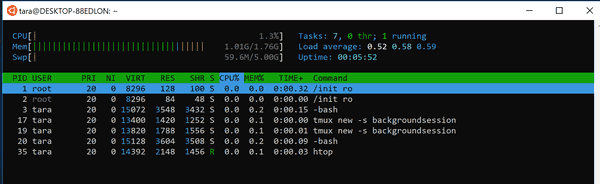
Most bezárhatja a WSL ablakot, és a feladat továbbra is fut!
Ennek ellenőrzéséhez nyisson meg egy új WSL-ablakot, és nézze meg az elérhető tmux-munkameneteket a következő paranccsal:
tmux ls
Az előző munkamenetet futva találja:
A következő paranccsal újra aktiválhatja, és ott folytathatja, ahol abbahagyta.
tmux attach -t backgroundsession
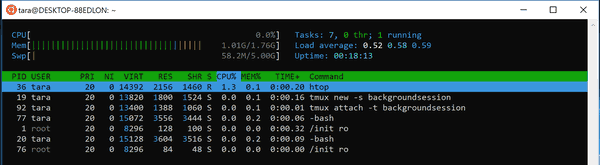
Érdekes cikkek:
- A WSL engedélyezése a Windows 10 rendszerben
- Állítsa be a WSL alapértelmezett felhasználóját a Windows 10 rendszerben
- Telepítse a Linux Distros-t a Microsoft Store-ból a Windows 10 rendszerben
Forrás: MSDN blogok.



